免费录屏软件电脑版永久免费使用介绍
- 来源: 金舟软件
- 作者:
- 时间:2025-03-06 18:05:21

金舟录屏大师
-
官方正版
-
纯净安全
-
软件评分:
我们平时使用电脑办公时,多少都会遇到需要对屏幕进行录制的情况,不管是出于什么理由需要录制,录屏工具一定是需要的。那大家知道录屏软件电脑版哪个好用吗?本文就分享两个好用的录屏方法和工具,有需要的小伙伴可以往下看看!
电脑版录屏软件分享一:金舟录屏大师
【推荐指数】:★★★★☆
【功能优势】:高清录制、无损保存
【适用场景】:教学场景的录制、网课录制、游戏录制、电脑操作步骤录制等
操作步骤:
第一步、双击运行软件后选择录屏模式,本文以最常用的“全屏”为例;
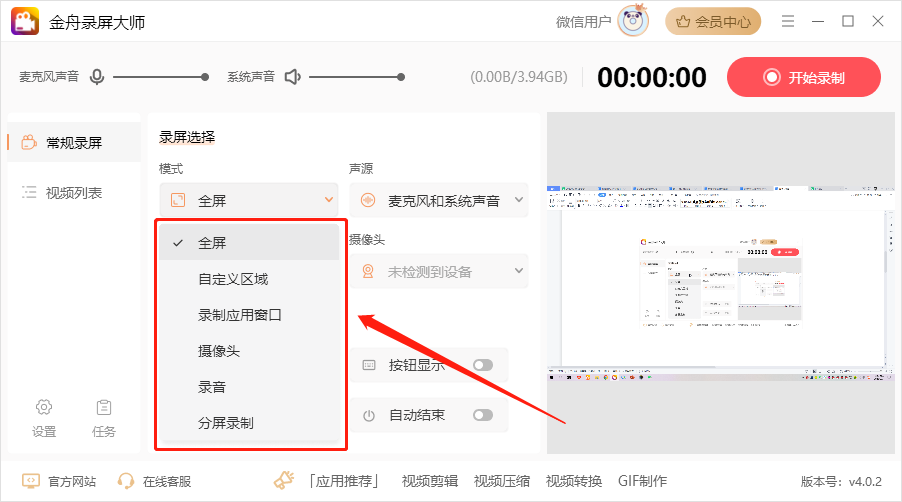
第二步、接着,再来选择录制声源,支持录制电脑系统和麦克风声音;
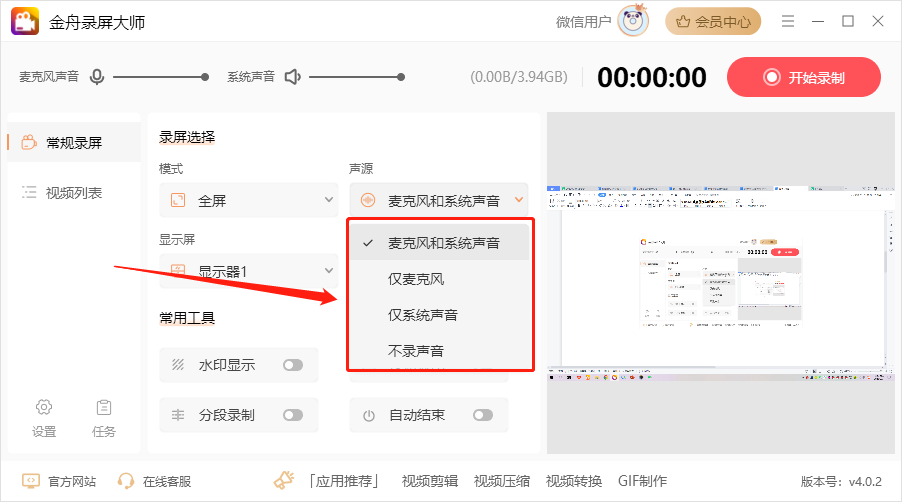
第三步、最后点击“开始录制”;
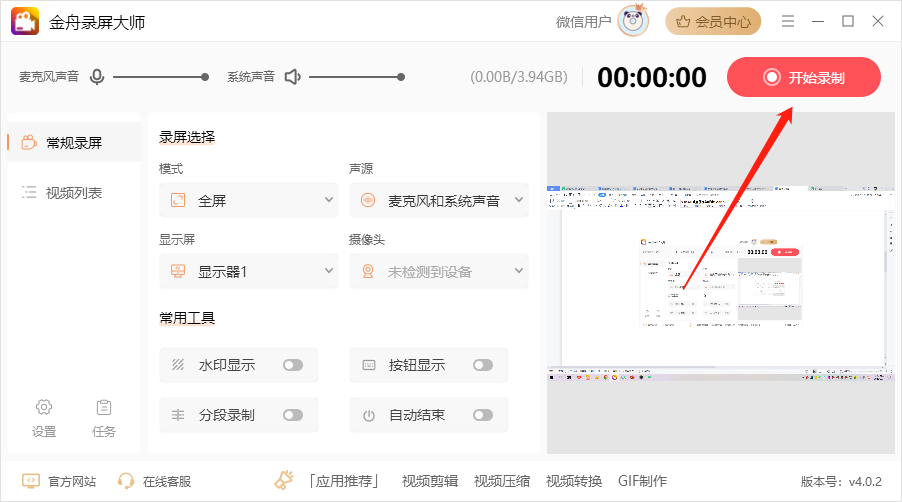
第四步、倒计时结束后正式开始录制屏幕内容,并且在电脑桌面会有以下悬浮窗,在这里点击暂停/继续/结束录制,红色方块即为结束按钮;
![]()
第五步、软件录制的所有视频都会在视频列表中找到,直接打开播放就可以了。
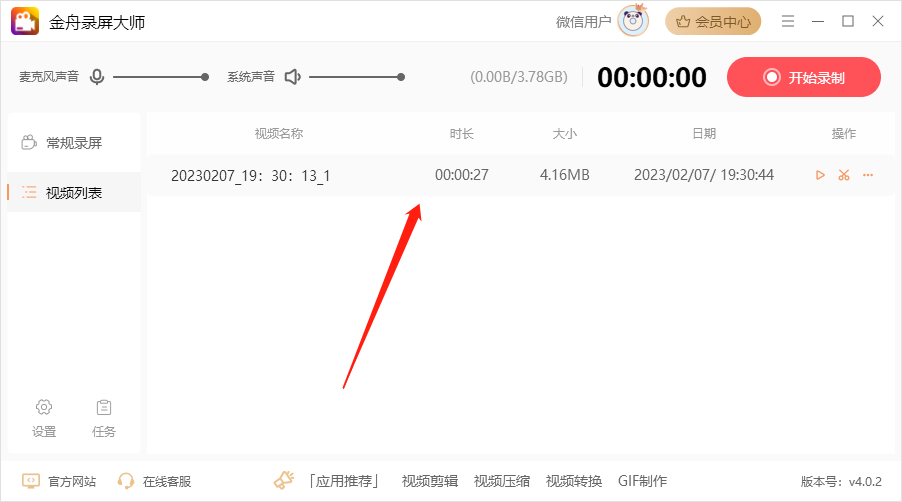
电脑版录屏软件分享二:Power Point屏幕录制
【好用指数】:★★★☆☆
【功能优势】:比Xbox Game Bar好用
【适用场景】:电脑上简单的录屏
操作步骤:
第一步、新建一个空白PPT,然后选择“录制”-“屏幕录制”;
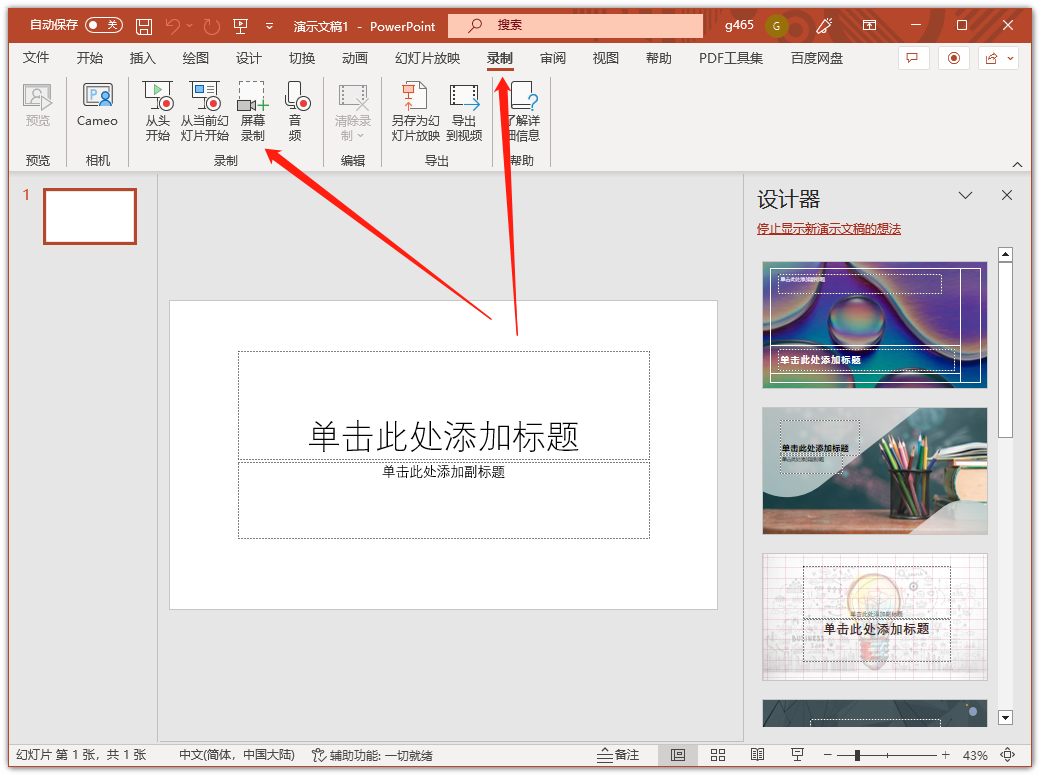
第二步、接着,利用鼠标自定义选择录制区域,选择好后点击屏幕上方的“录制”按钮;
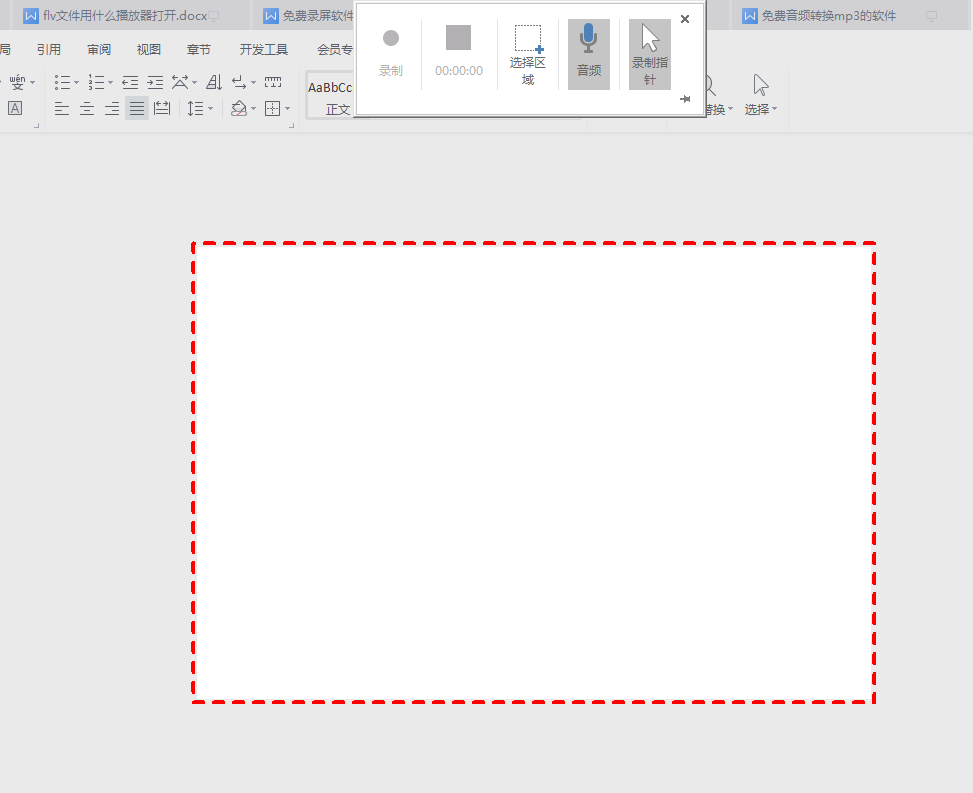
第三步、录制前会有一个倒计时,录制过程中,根据提示使用停止录制快捷键即可;
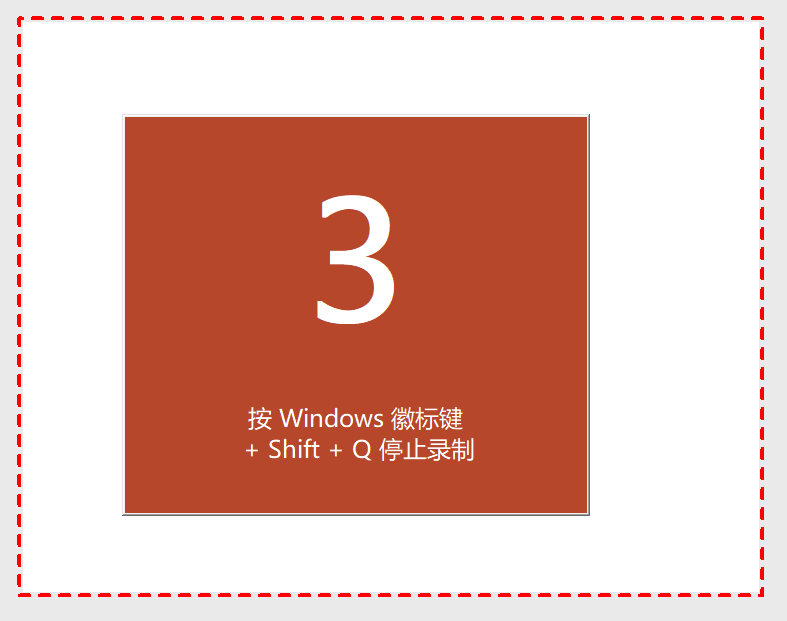
第四步、录制结束后,视频会直接插在ppt页面上,选中后另存到电脑桌面就好了。
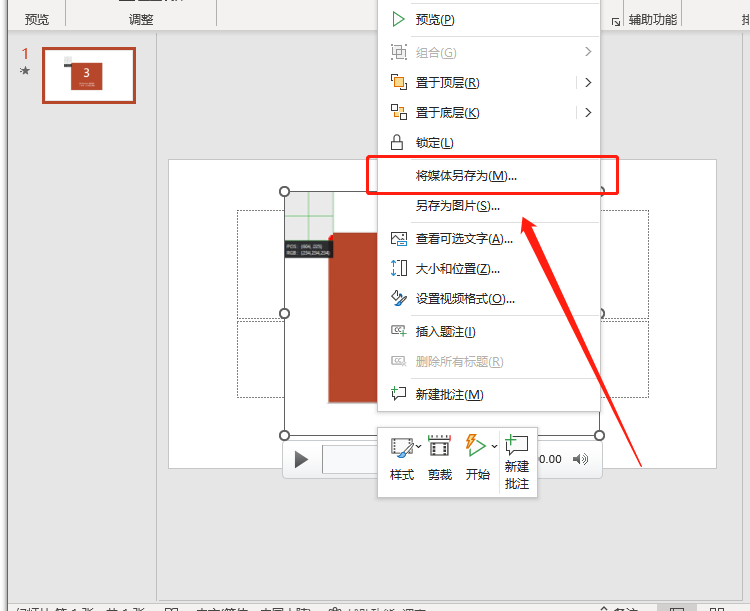
这两种录屏方式亲测好用!如果长期需要用到录屏工具,那么建议选择金舟录屏大师;而只需要用几次,或者对录制要求不高的可以选择第二种方法!更多录屏相关教程敬请关注金舟办公。
推荐阅读:
温馨提示:本文由金舟软件网站编辑出品转载请注明出处,违者必究(部分内容来源于网络,经作者整理后发布,如有侵权,请立刻联系我们处理)
 已复制链接~
已复制链接~





































































































































